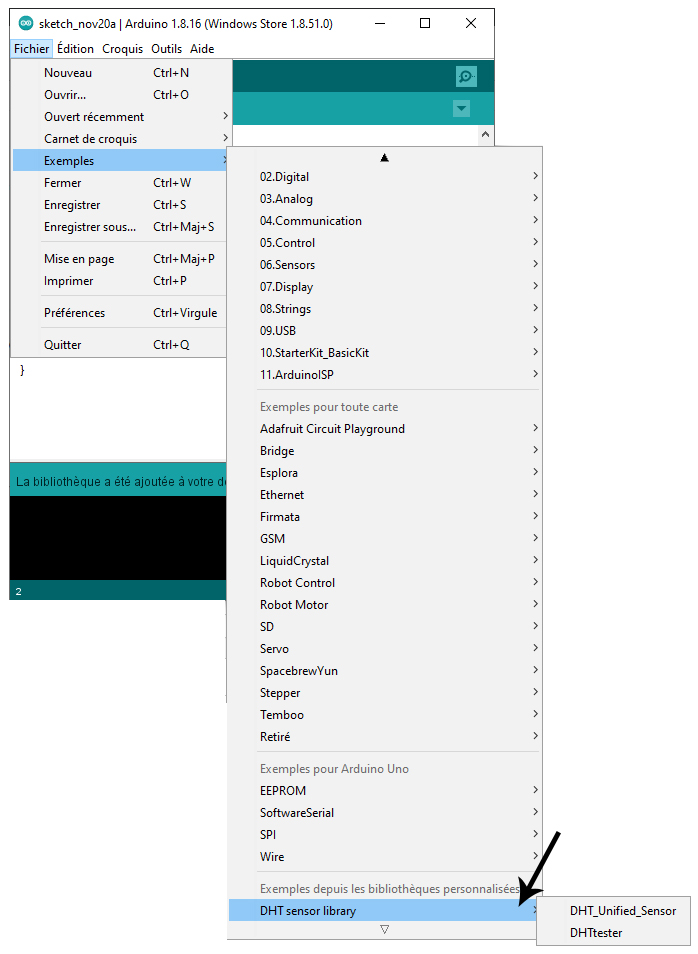1. Introduction :
Les librairies (bibliothèques) Arduino sont conçues pour nous simplifier le codage dans l’utilisation de certains éléments, comme par exemple un capteur ou des servomoteurs, etc.
Elles doivent être au préalable installées dans notre software Arduino (IDE) avant de pouvoir être utilisées correctement.
Dès qu’un sketch Arduino (code) contient une ligne similaire à #include « DHT.h » il vous faudra au préalable vérifier que vous disposez bien de la bibliothèque nécessaire.
Sinon un message d’erreur apparaîtra lors de la vérification ou le téléversement de votre code et votre Arduino ne pourra pas recevoir le sketch.
2. Installation :
Il existe 3 méthodes simples pour installer une librairie, nous allons les découvrir ensemble.
Il vous faudra au préalable disposer du fichier .zip de votre bibliothèque contenant tout le nécessaire.
Si je veux par exemple ajouter notre bibliothèque #include « DHT.h » disponible par exemple ici sur GitHub.
Rendez-vous à la page et cliquez sur le bouton Code puis Download ZIP.

Vous allez obtenir un fichier « DHT-sensor-library-master.zip ».
Pour installer celui-ci, les 2 premières méthodes s’offrent à vous.
2.1 Ajouter une bibliothéque en .zip avec l’interface Arduino
Dans l’interface Arduino, rendez-vous dans le menu Croquis / Inclure une bibliothèque / Ajouter la bibliothèque .ZIP
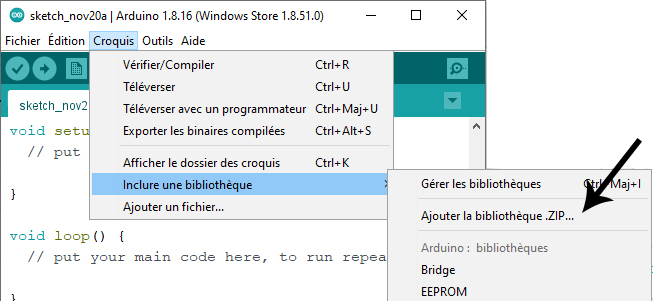
Puis allez rechercher le fichier que vous venez de télécharger et cliquez sur « Ouvrir ».
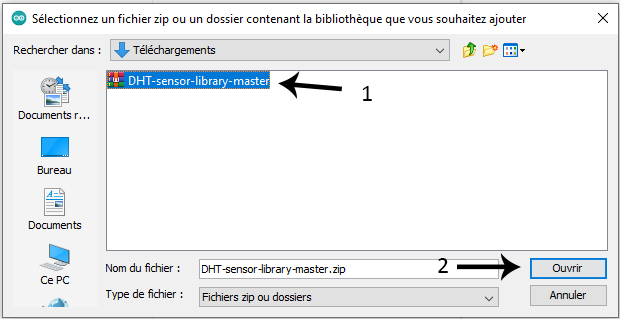
La bibliothèque va alors s’installer automatiquement et devenir visible dans le gestionnaire des bibliothèques.
2.2 Méthode manuelle
Pour une installation manuelle, fermez dans un premier temps votre interface Arduino.
Dézippez le fichier télécharger et copiez le dossier dans le répertoire « \User\Documents\Arduino\libraries« .
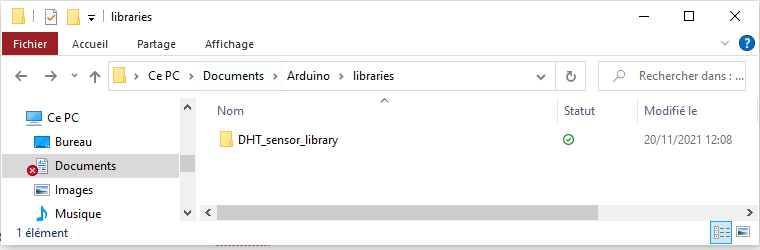
La bibliothèque sera alors disponible lors du redémarrage de votre interface Arduino.
2.3 Rechercher dans les bibliothéques de l’interface Arduino
Vous avez la possibilité dans cette dernière méthode, sans avoir au préalable téléchargé la bibliothèque, d’effectuer une recherche pour ensuite pouvoir l’installer depuis l’interface Arduino.
Il vous faudra connaitre au minimum le nom de la bibliothèque et si possible l’auteur.
Pour cela rendez-vous dans le menu Croquis / Inclure une bibliothèque / Gérer les bibliothèques.

Une nouvelle fenêtre « Gestionnaire de bibliothèque » va s’ouvrir.
Vous devez alors taper le nom de la bibliothèque qui vous intéresse dans le filtre de recherche.
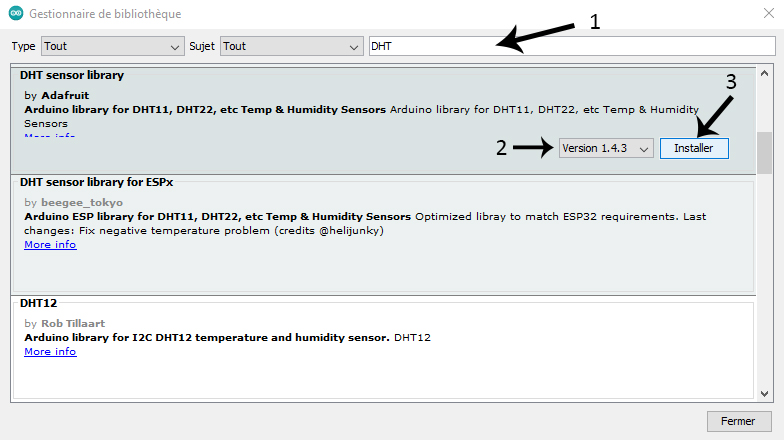
Vous n’aurez plus qu’à sélectionner celle qui vous intéresse avec la version que vous désirez et l’installer.
La bibliothèque va alors s’installer automatiquement et devenir visible dans le gestionnaire des bibliothèques.
3. Conclusion :
Une fois votre bibliothèque installée, il existe une méthode simple pour vérifier si tout s’est bien passé.
La plupart des créateurs de celle-ci fournissent des exemples de codes, vous pouvez les essayer en les retrouvant dans « Fichier / Exemples ».
Et ainsi voir si tous fonctionnent.